Ang mga modernong computer ay may nakalaang serbisyo ng spooler ng pag-print na pansamantalang humahawak sa mga trabaho sa pag-print sa pila. Pagkatapos ay ipinapadala nito ang mga ito sa printer upang mai-print. Gayunpaman, kung minsan ang mga trabaho sa pag-print ay maaaring makaalis sa pila, at ang simpleng pag-right click sa pag-print at pagpili sa pagkansela ay hindi matatanggal ito.
Sa ganoong sitwasyon, dapat mong pilitin na tanggalin ang mga trabaho sa pag-print mula sa cache ng spooler upang payagan ang mga bagong trabaho na maisagawa muli.
Tanggalin ang Stuck Print Job sa Windows
Kung ikaw ay nasa isang Windows computer, maaari mong tanggalin ang mga natigil na pag-print gamit ang command o graphical na interface. Ito talaga ang gagawin mo para tanggalin ang mga natigil na pag-print.
 Ihinto ang serbisyo ng spooler (serbisyo na tumitingin sa lahat ng gawaing nauugnay sa pag-print sa isang Windows computer) Tanggalin ang lahat ng pansamantalang file sa cache ng spooler ( mga file na may.SHD at.SPL extension) Simulan ang serbisyo ng spooler
Ihinto ang serbisyo ng spooler (serbisyo na tumitingin sa lahat ng gawaing nauugnay sa pag-print sa isang Windows computer) Tanggalin ang lahat ng pansamantalang file sa cache ng spooler ( mga file na may.SHD at.SPL extension) Simulan ang serbisyo ng spooler
Paggamit ng Command Interface
I-off ang power supply ng iyong printer. I-type ang Command Prompt sa box para sa paghahanap sa Windows. I-right-click ito at i-tap ang Run as administrator.
I-type ang Command Prompt sa box para sa paghahanap sa Windows. I-right-click ito at i-tap ang Run as administrator.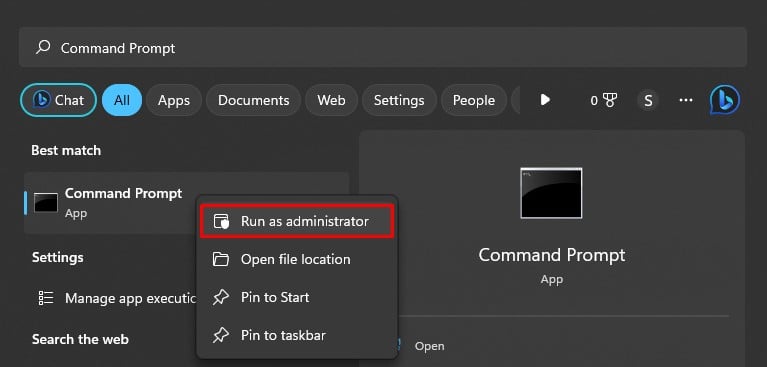
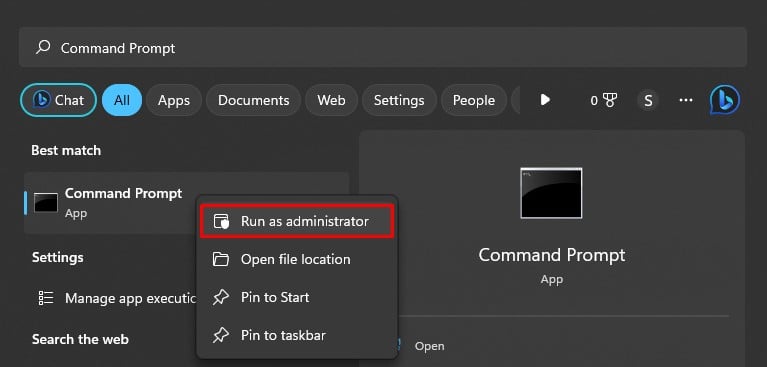 I-click ang Oo sa popup window ng UAC. Kopyahin at i-paste ang mga command na ito sa command window at pindutin ang Enter key pagkatapos ng bawat linya.
I-click ang Oo sa popup window ng UAC. Kopyahin at i-paste ang mga command na ito sa command window at pindutin ang Enter key pagkatapos ng bawat linya.
net stop spooler
del %systemroot%\System32\spool\printers\*/Q
net start spooler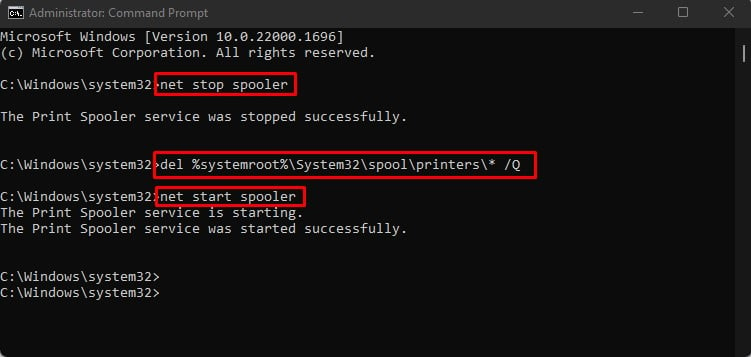
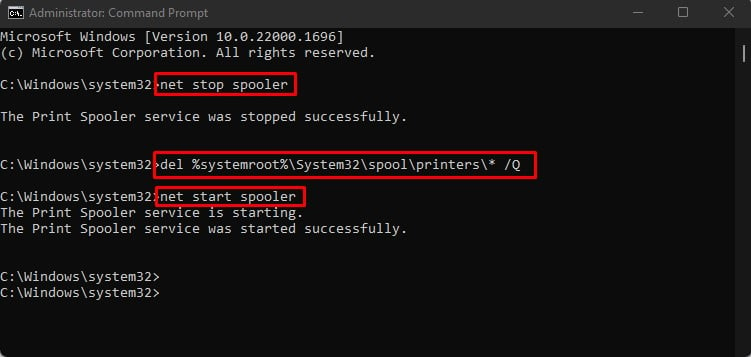 Suriin ang print queue. Dapat ay wala na ang natigil na pag-print.
Suriin ang print queue. Dapat ay wala na ang natigil na pag-print.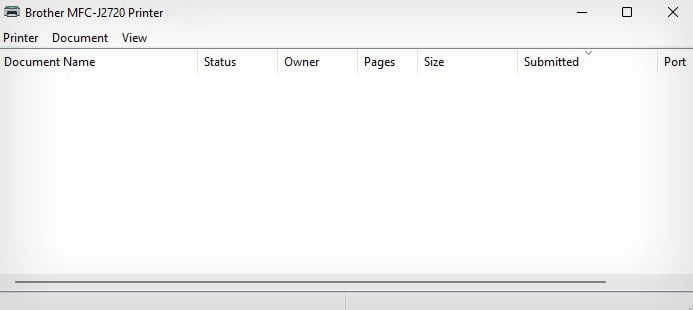
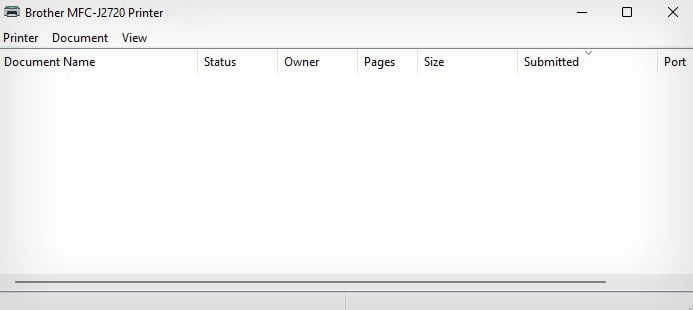
Paggamit ng Graphical Interface
I-off ang printer. I-right-click ang Windows Start button at i-click ang Run.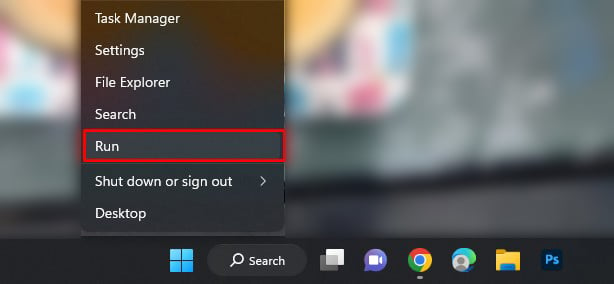
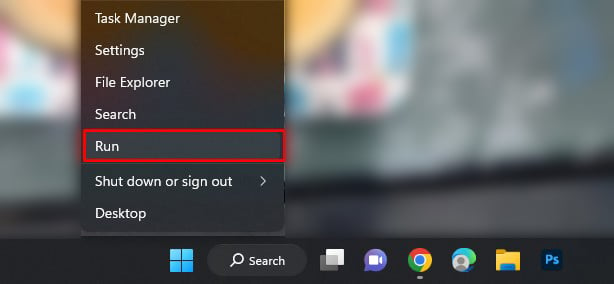 Ipasok ang services.msc sa text area at i-click ang OK.
Ipasok ang services.msc sa text area at i-click ang OK.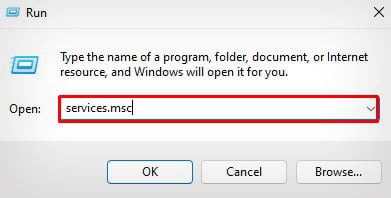
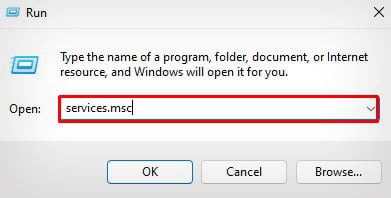 Hanapin ang Print Spooler, kanan-i-click ito at i-click ang Ihinto.
Hanapin ang Print Spooler, kanan-i-click ito at i-click ang Ihinto.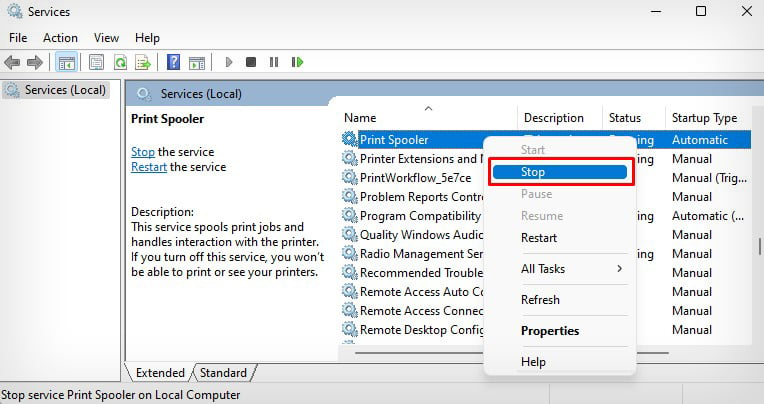
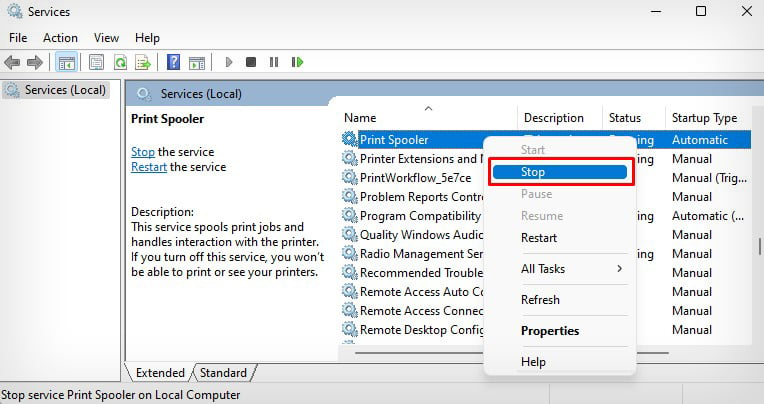 Ngayon pindutin ang Windows + E shortcut sa iyong keyboard. Kopyahin-paste ang address na ito sa address bar at pindutin ang Enter. C:\Windows\System32\spool\PRINTERS
Ngayon pindutin ang Windows + E shortcut sa iyong keyboard. Kopyahin-paste ang address na ito sa address bar at pindutin ang Enter. C:\Windows\System32\spool\PRINTERS
 Tanggalin ang lahat ng nilalaman ng folder na ito.
Tanggalin ang lahat ng nilalaman ng folder na ito.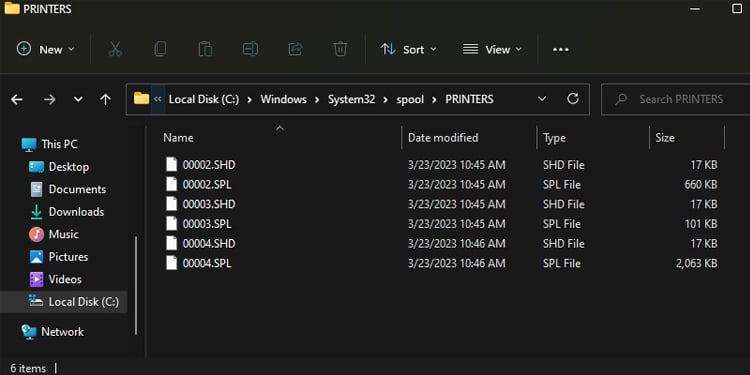
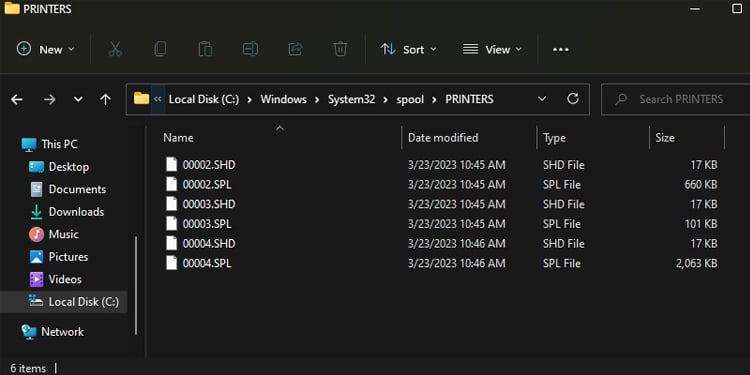 Ngayon ay bumalik muli sa window ng Mga Serbisyo , i-right-click ang Print Spooler at piliin ang Magsimula.
Ngayon ay bumalik muli sa window ng Mga Serbisyo , i-right-click ang Print Spooler at piliin ang Magsimula.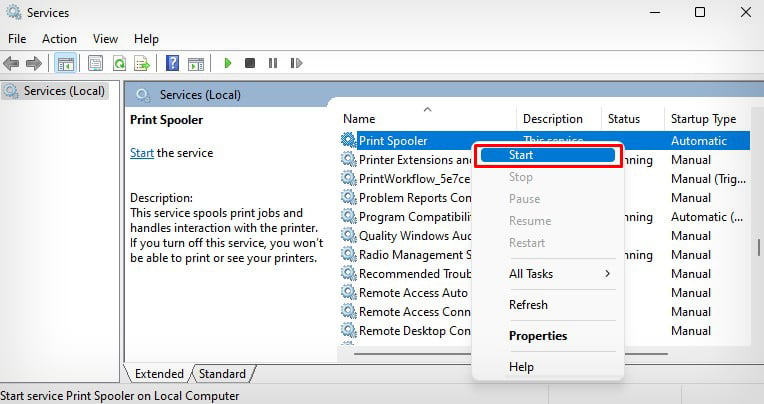
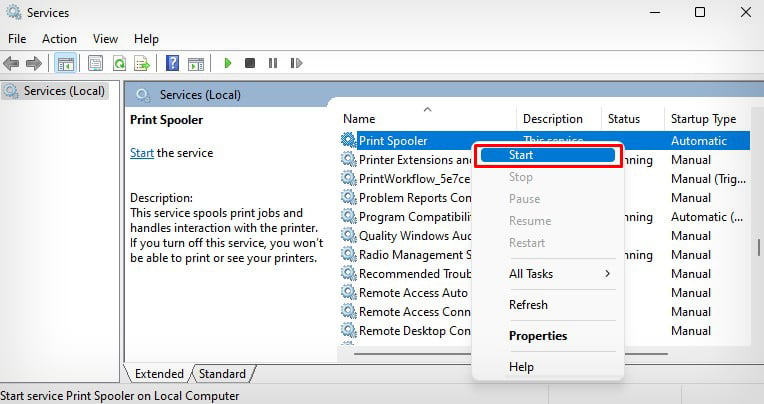 Suriin ang print queue. I-restart ang iyong PC kung ang pag-print ay natigil pa rin sa pila. Dapat nitong lutasin ang problema.
Suriin ang print queue. I-restart ang iyong PC kung ang pag-print ay natigil pa rin sa pila. Dapat nitong lutasin ang problema.
Tanggalin ang Stuck Print Job sa Mac
Kung ikaw ay nasa Mac, dapat mong i-reset ang buong sistema ng pag-print nito upang tanggalin ang mga stuck print na trabaho. Gayunpaman, ang pag-reset ng system sa pag-print ay mag-aalis din ng mga printer mula sa iyong Mac. Kaya, kailangan mong idagdag muli ang printer sa iyong Mac.
Pumunta sa icon ng Apple at piliin ang System Preferences.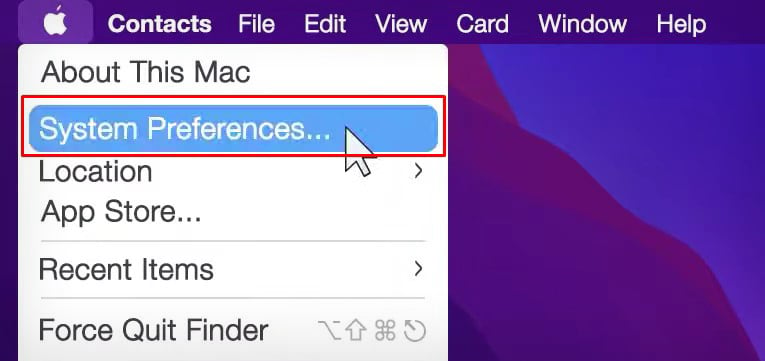
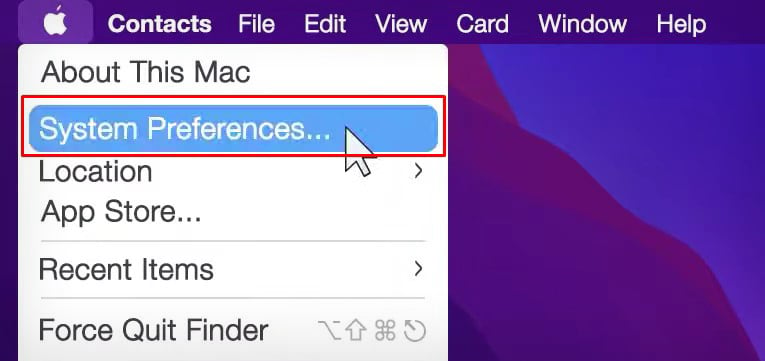 Ilunsad ang Mga Printer at Scanner.
Ilunsad ang Mga Printer at Scanner.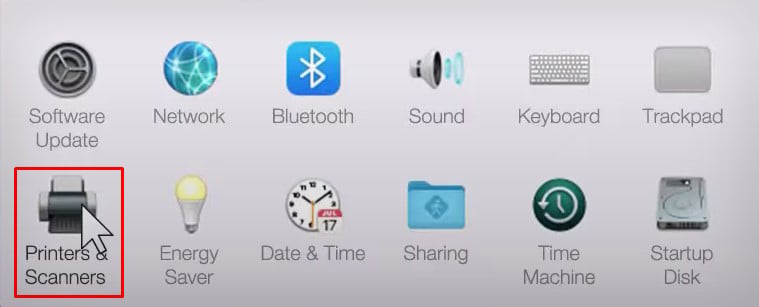
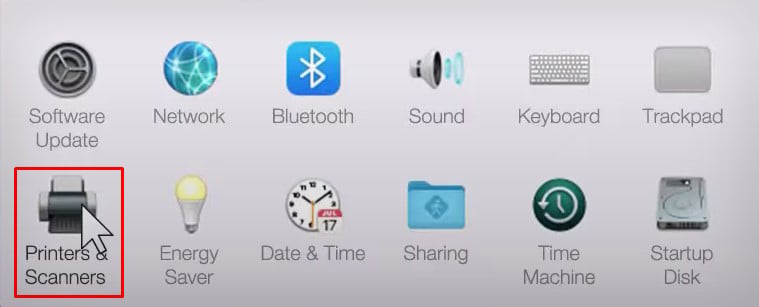 Panatilihin ang pagpindot sa Control key at i-click ang puting espasyo sa kaliwang bahagi. I-tap ang I-reset ang system ng pag-print.
Panatilihin ang pagpindot sa Control key at i-click ang puting espasyo sa kaliwang bahagi. I-tap ang I-reset ang system ng pag-print.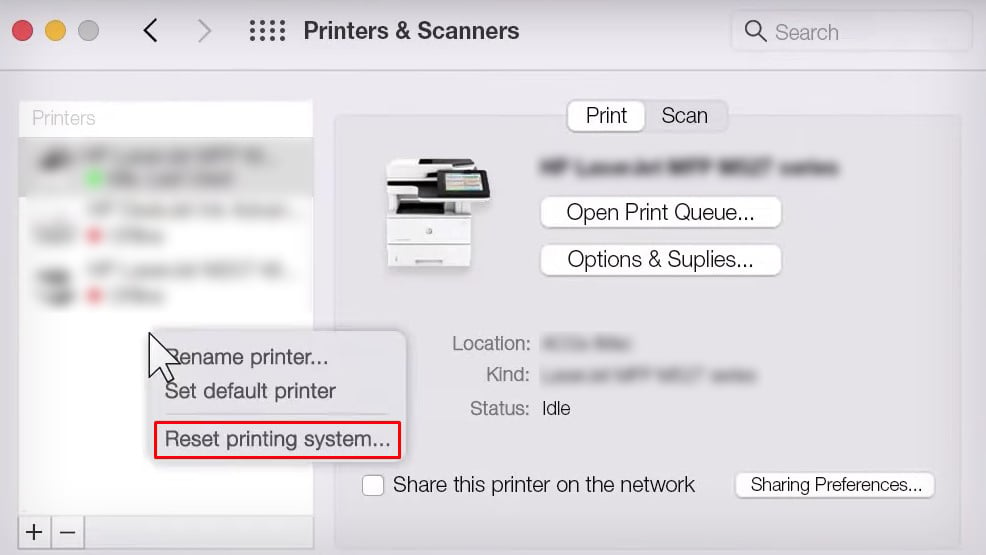
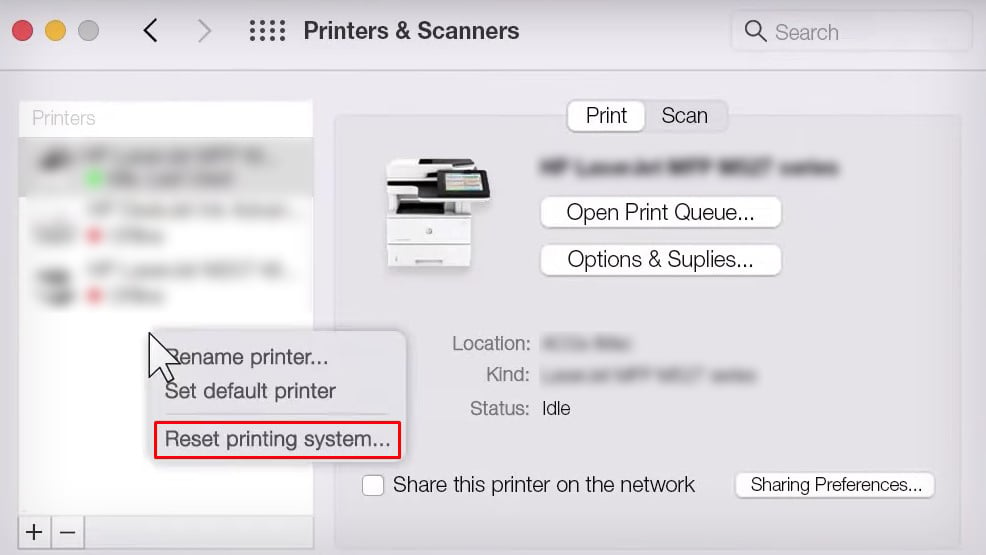 I-click ang I-reset.
I-click ang I-reset.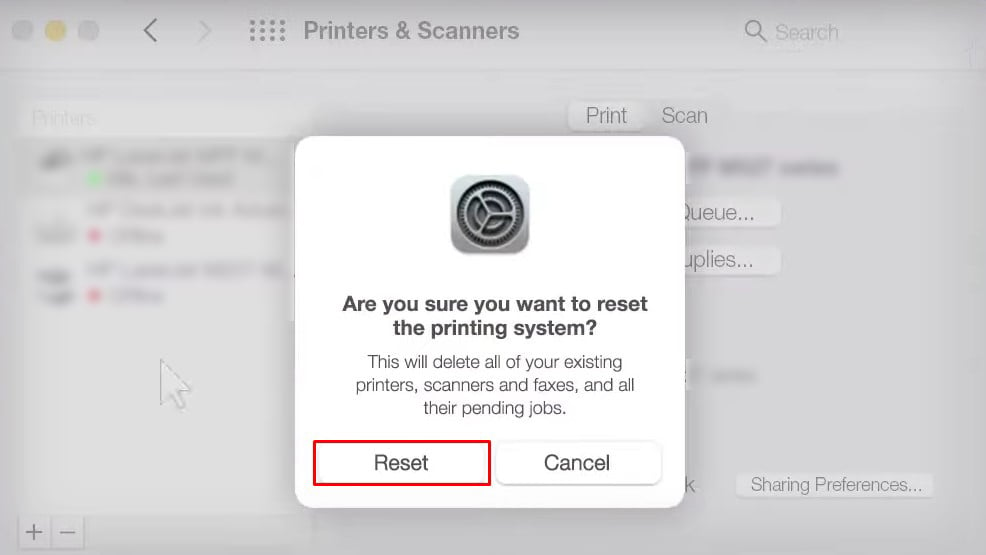
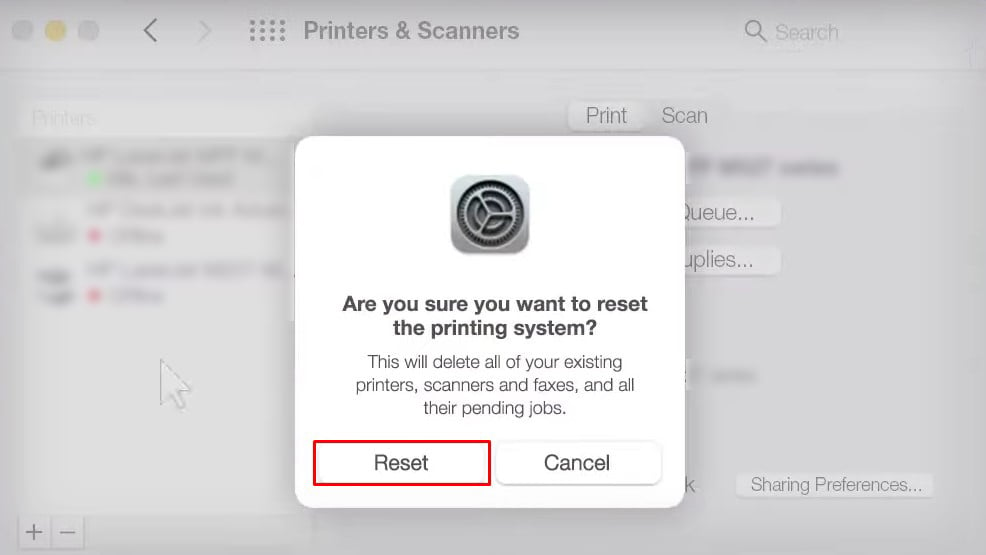 Dapat mong i-type ang password ng administrator kung sinenyasan. I-click ang OK.
Dapat mong i-type ang password ng administrator kung sinenyasan. I-click ang OK.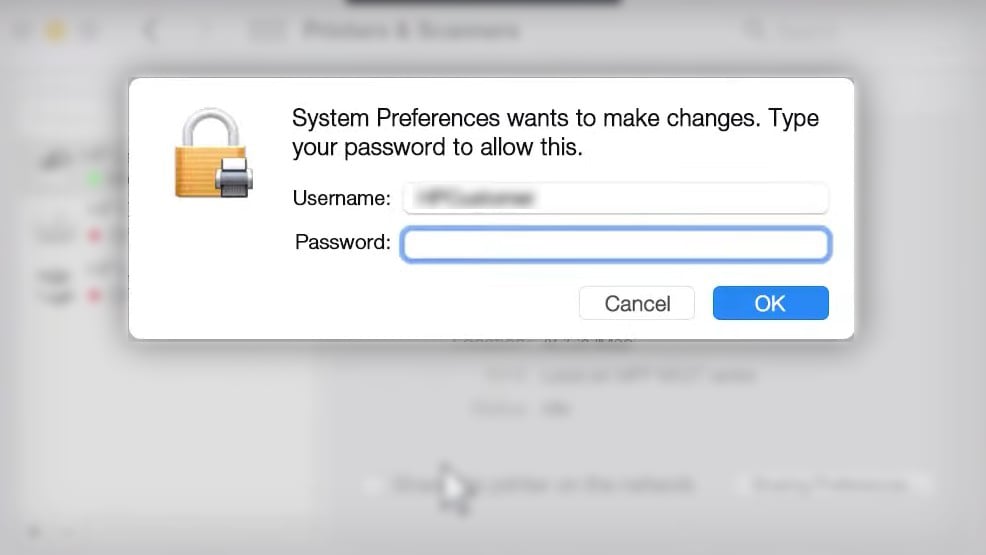
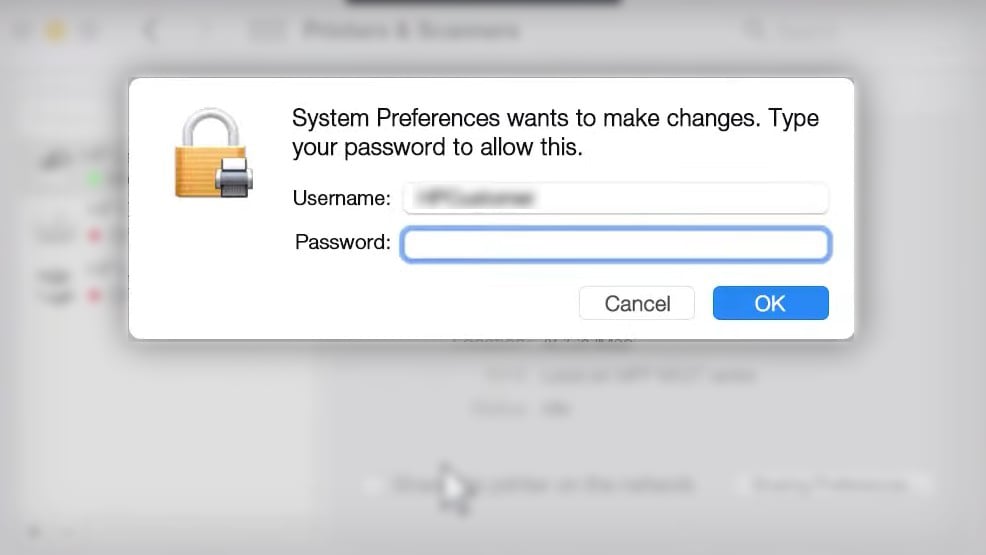 Idagdag muli ang iyong printer.
Idagdag muli ang iyong printer.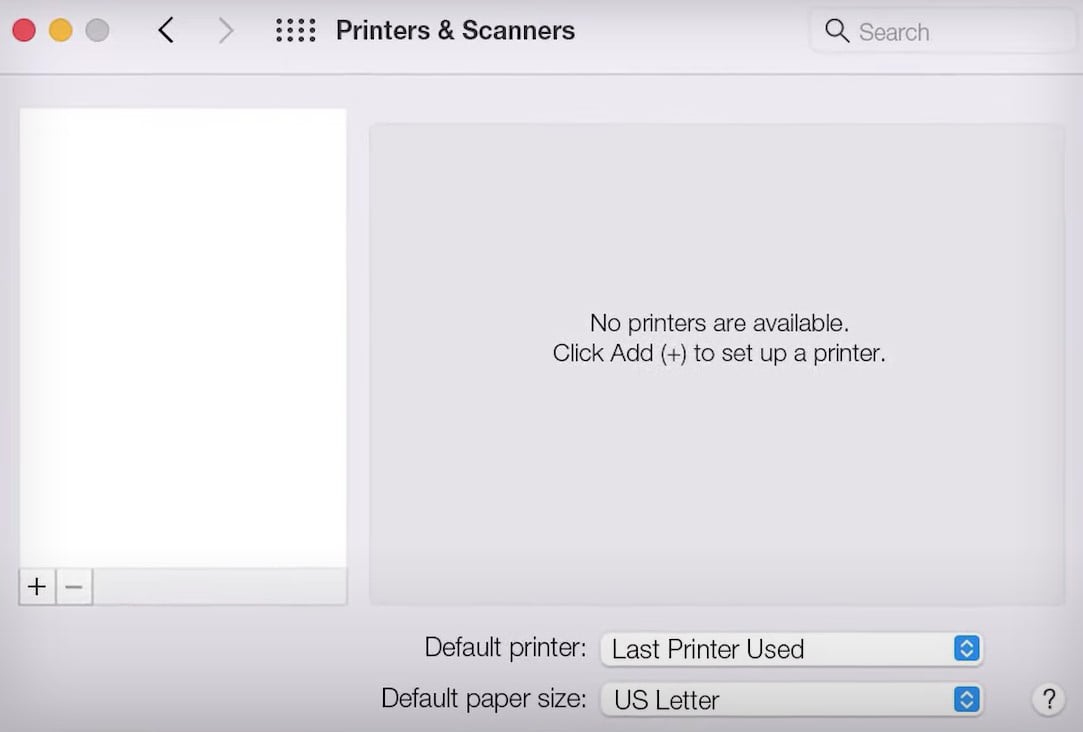
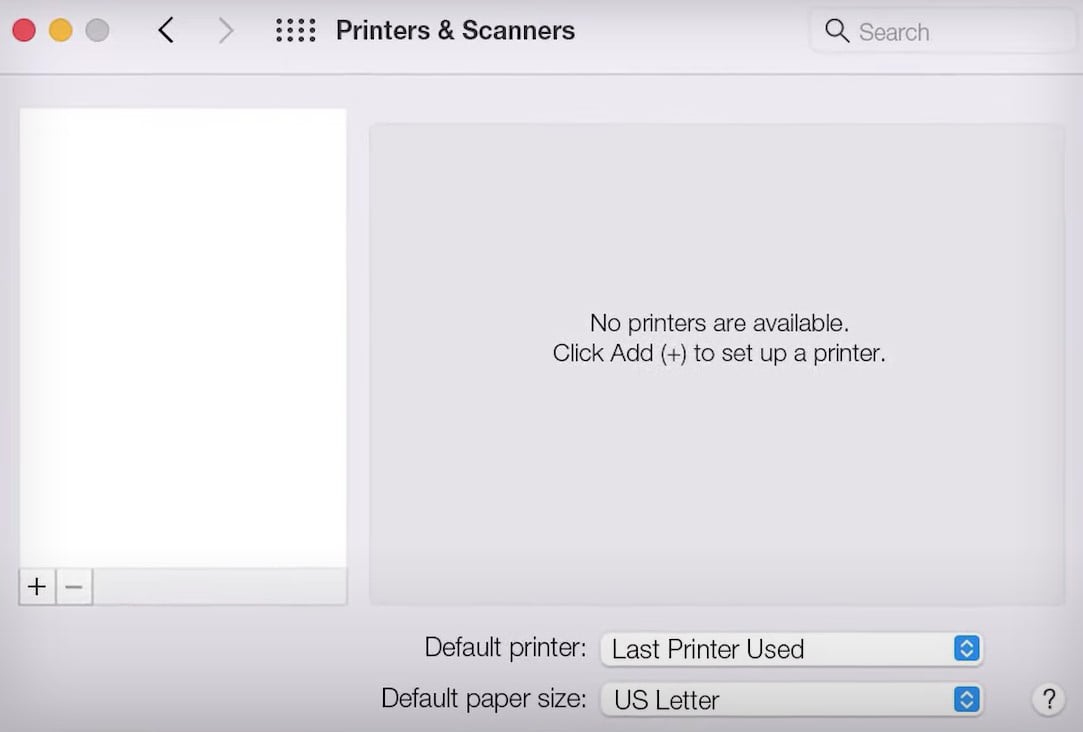
Hindi Pa rin Ma-clear ang Print Job?
Sa karamihan ng mga kaso, dapat mong tanggalin ang mga natigil na pag-print pagkatapos i-clear ang cache ng spooler. Kung hindi iyon gumana, maaari mong i-install muli ang driver ng printer upang i-clear ang queue.
Buksan ang Device Manager.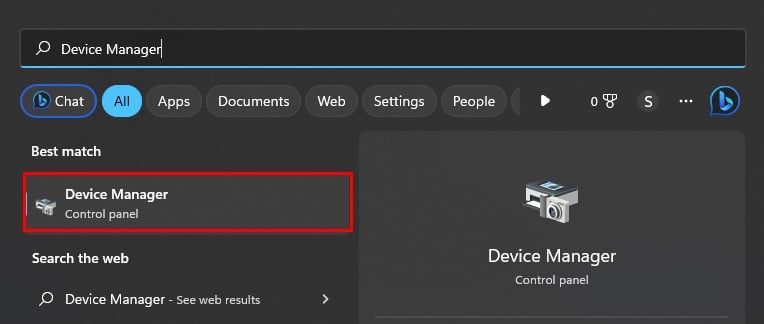 Palawakin ang Print queues menu. I-right-click ang printer na ang pila ay gusto mong i-clear. Piliin ang I-uninstall ang device.
Palawakin ang Print queues menu. I-right-click ang printer na ang pila ay gusto mong i-clear. Piliin ang I-uninstall ang device.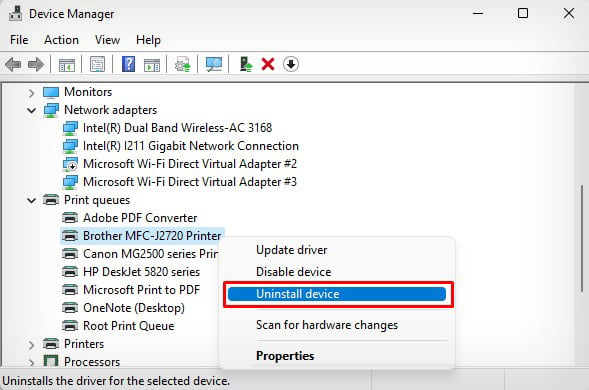
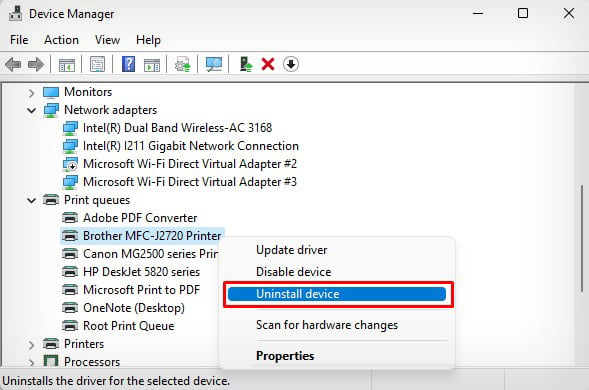 I-click ang I-uninstall.
I-click ang I-uninstall.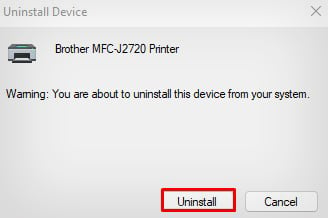
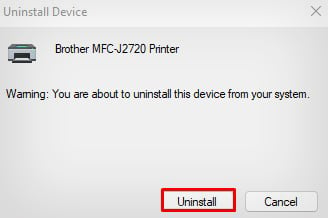 Kapag nakumpleto mo na ang pag-uninstall, buksan ang Mga Setting.
Kapag nakumpleto mo na ang pag-uninstall, buksan ang Mga Setting.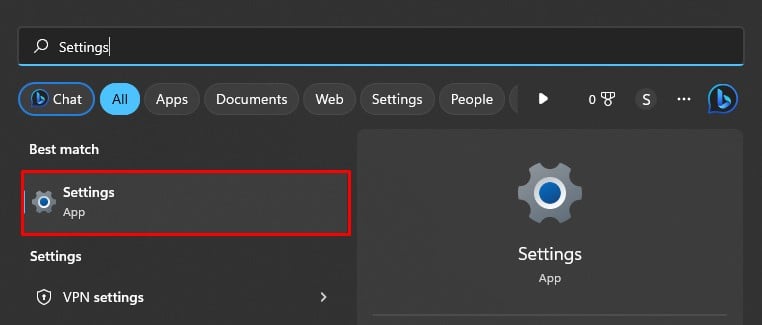
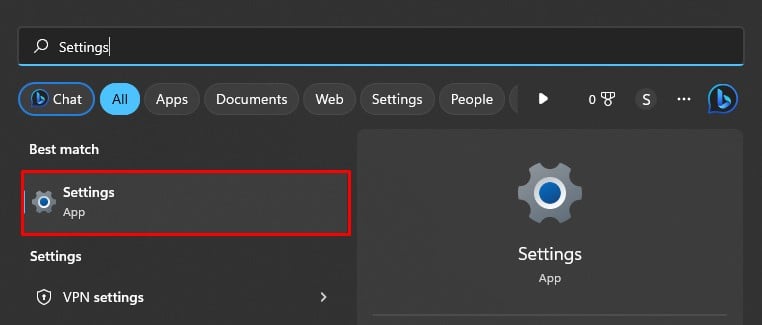 I-click ang Bluetooth at mga device > Mga Printer at scanner.
I-click ang Bluetooth at mga device > Mga Printer at scanner.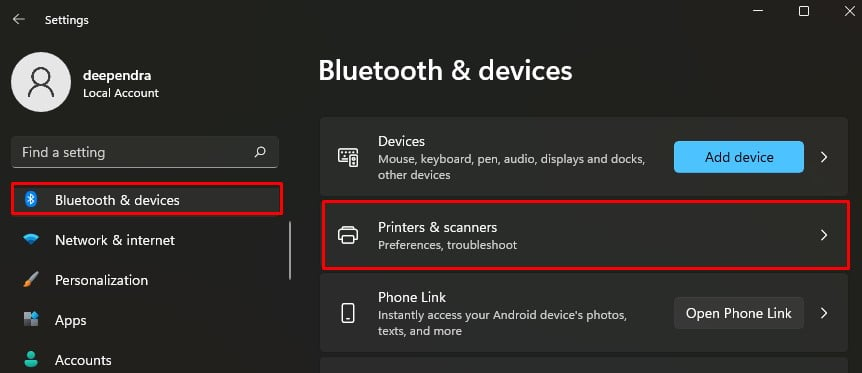
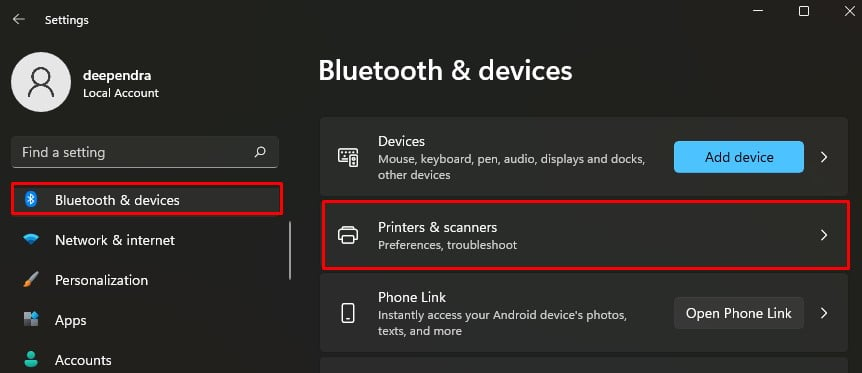 I-tap ang Magdagdag ng device .
I-tap ang Magdagdag ng device .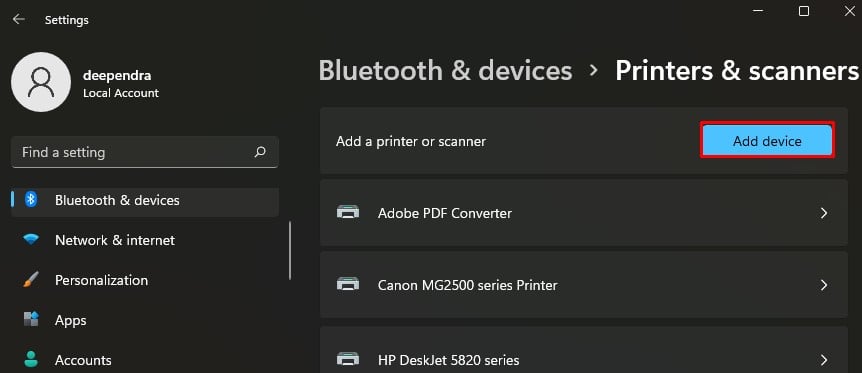
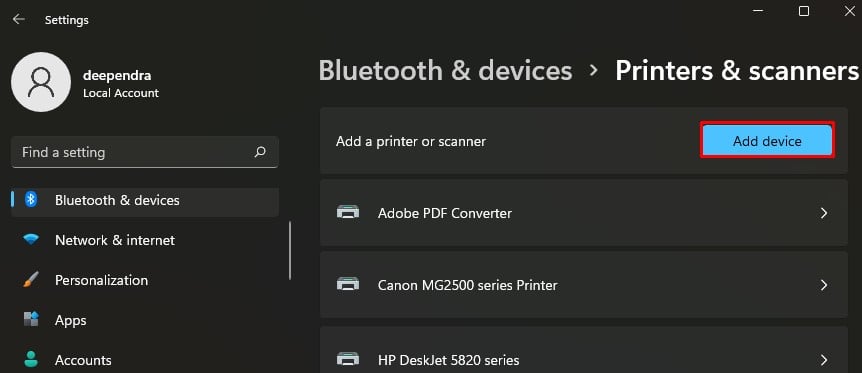 Piliin ang iyong printer at i-install ito.
Piliin ang iyong printer at i-install ito.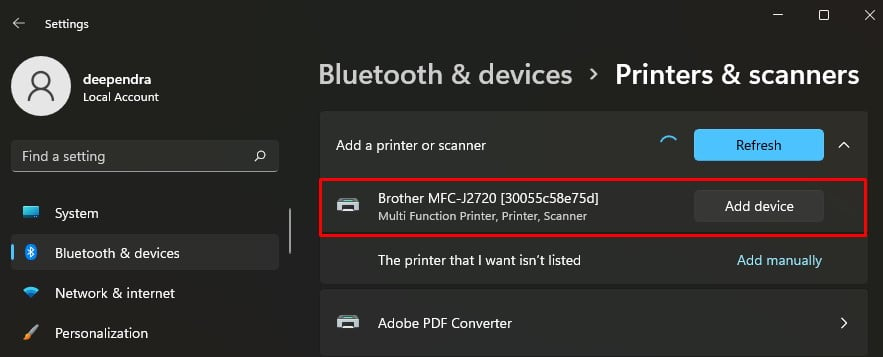
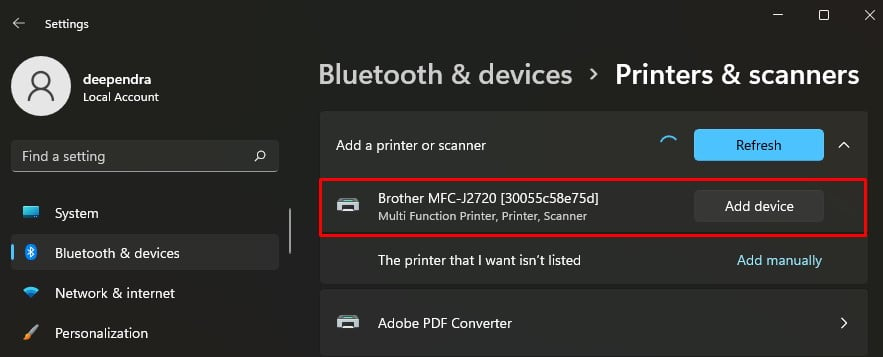 Kung hindi mo nakikita ang iyong printer sa listahan, i-click ang Manual na idagdag.
Kung hindi mo nakikita ang iyong printer sa listahan, i-click ang Manual na idagdag.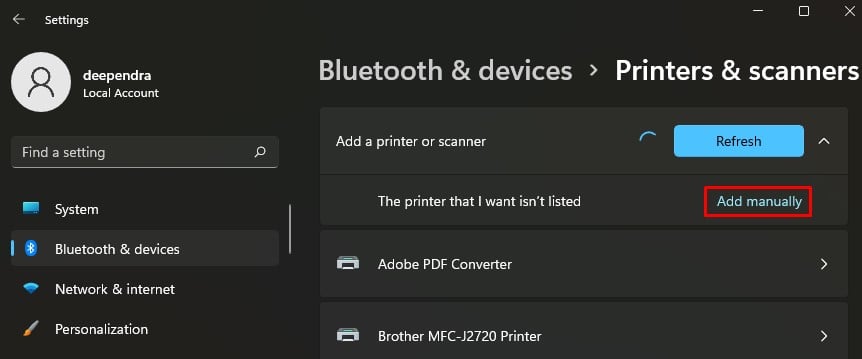
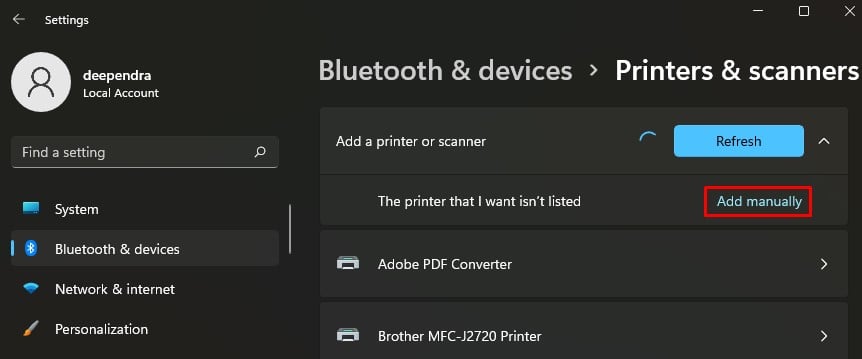 Piliin ang iyong gustong paraan upang idagdag ang printer at sundin ang mga tagubilin sa screen.
Piliin ang iyong gustong paraan upang idagdag ang printer at sundin ang mga tagubilin sa screen.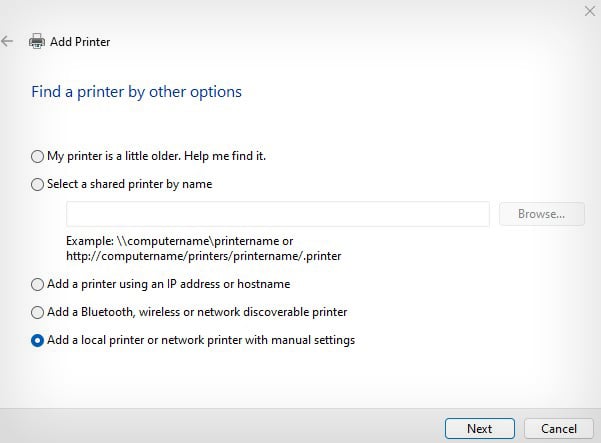
Sumangguni sa gabay na ito sa pagdaragdag ng printer sa Windows kung mayroon kang problema, kung sakali.
Kung nagkakaroon ka pa rin ng mga isyu, oras na para humingi rin ng tulong sa manufacturer ng printer.